小畫桌導入本地文件的教程
時間:2023-10-18 09:54:56作者:極光下載站人氣:13
小畫桌是一款在線實時協作的白板工具,不僅支持語言通話、演講模式,還支持遠程會議、頭腦風暴或是在線培訓等場景中來使用,因此小畫桌軟件吸引了大量的用戶前來使用,當用戶在小畫桌軟件中編輯白板文件時,想要在白板上導入相關文件,卻不知道怎么來操作實現,這時用戶應該怎么來操作實現呢,其實這個問題是很好解決的,用戶直接在編輯頁面上找到其中的上傳文件功能,接著在打開的本地文件窗口中選擇自己喜歡的文件并按下打開按鈕即可解問題,詳細的操作過程是怎樣的呢,接下來就讓小編來向大家分享一下小畫桌導入文件的方法教程吧,希望用戶能夠從中獲取到有用的經驗。
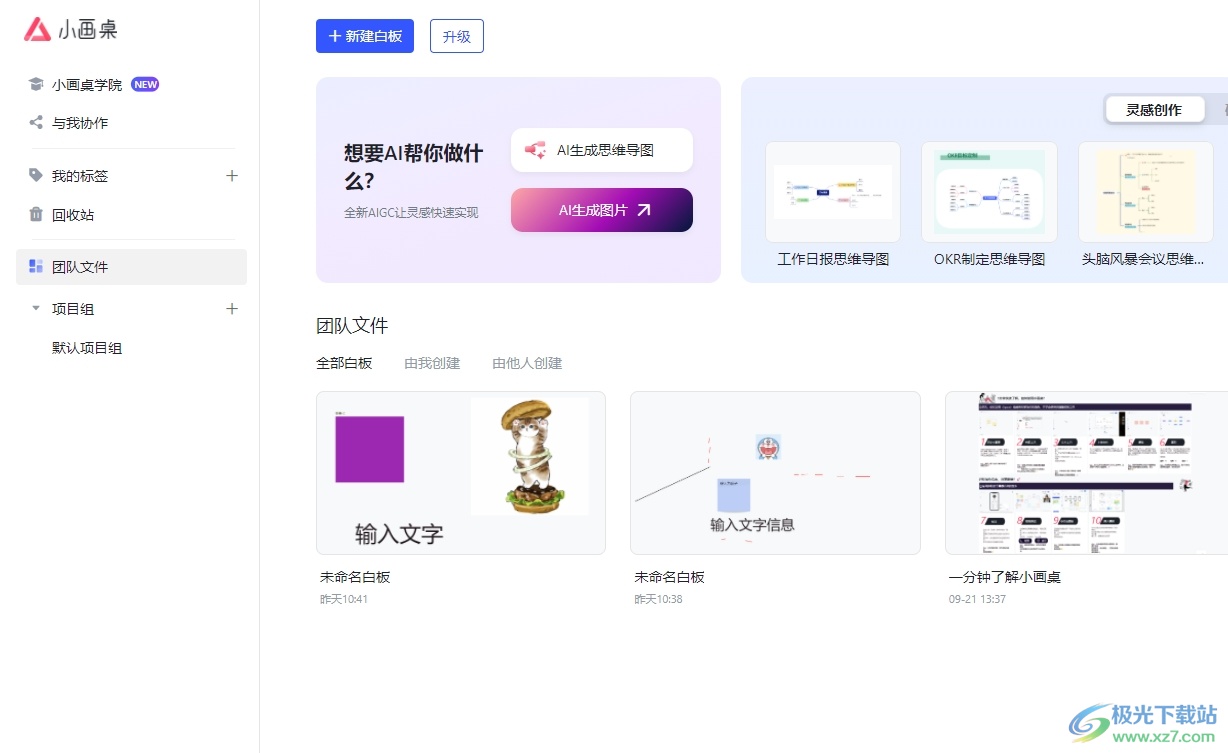
方法步驟
1.用戶在電腦上打開小畫桌軟件,并來到主頁上選擇自己需要編輯的白板文件
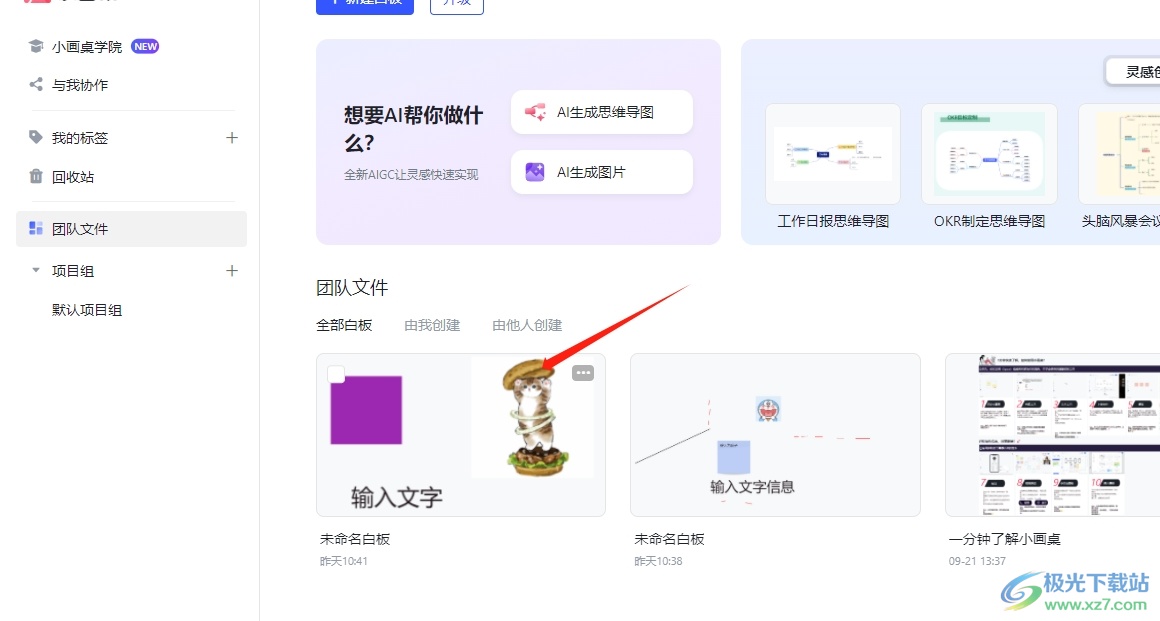
2.接著進入到編輯頁面上,用戶在左側的工具欄中點擊上傳文件圖標
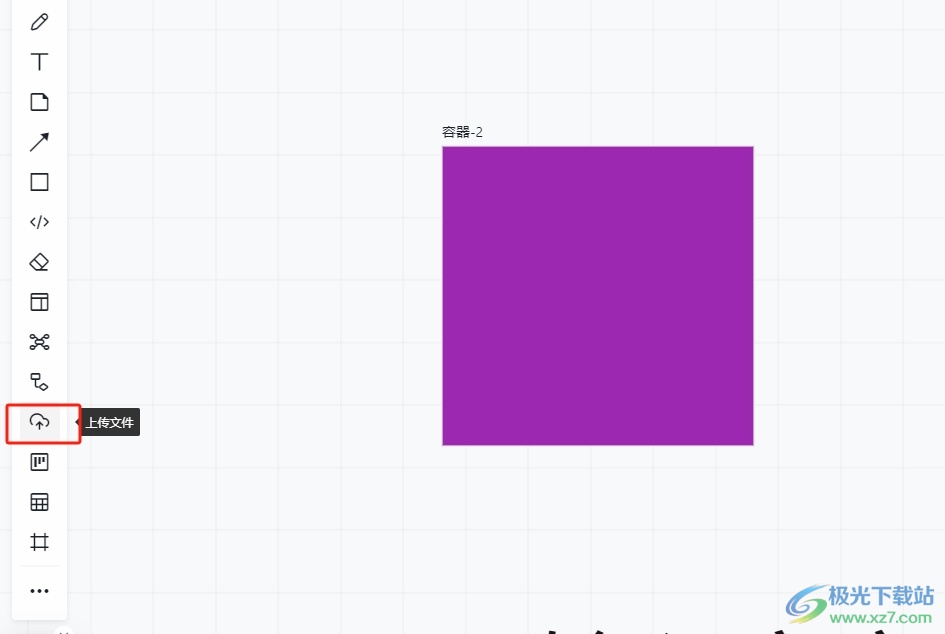
3.將會在右側彈出相關的選項卡,用戶選擇其中的本地文件選項,將會進入到新窗口
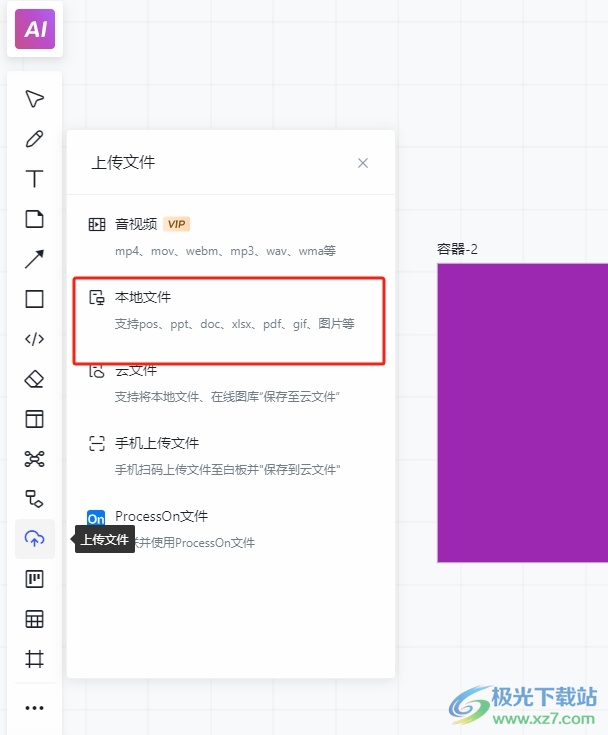
4.在打開的文件夾窗口中,用戶選擇其中的文件后按下打開按鈕
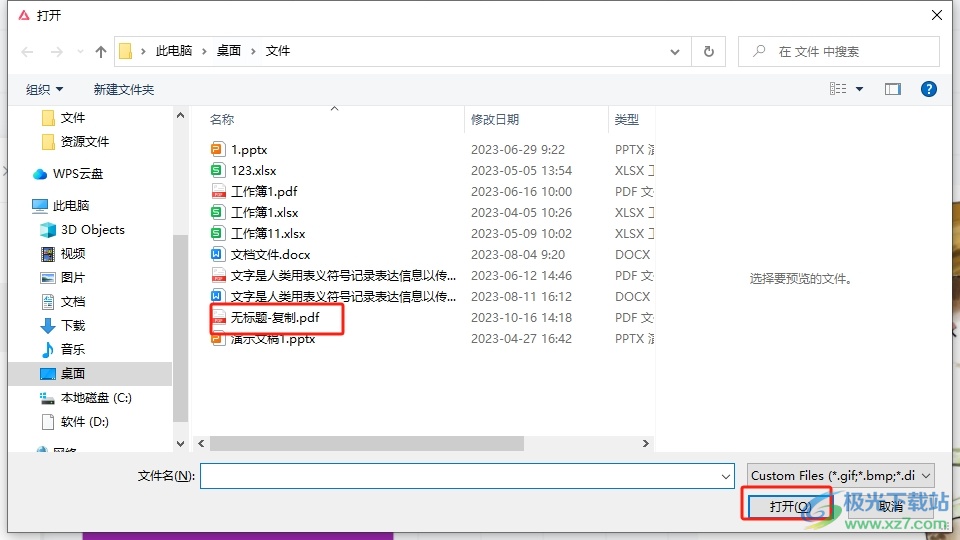
5.如圖所示,用戶可以看到當前的文件成功以圖片的形式導入到白板上
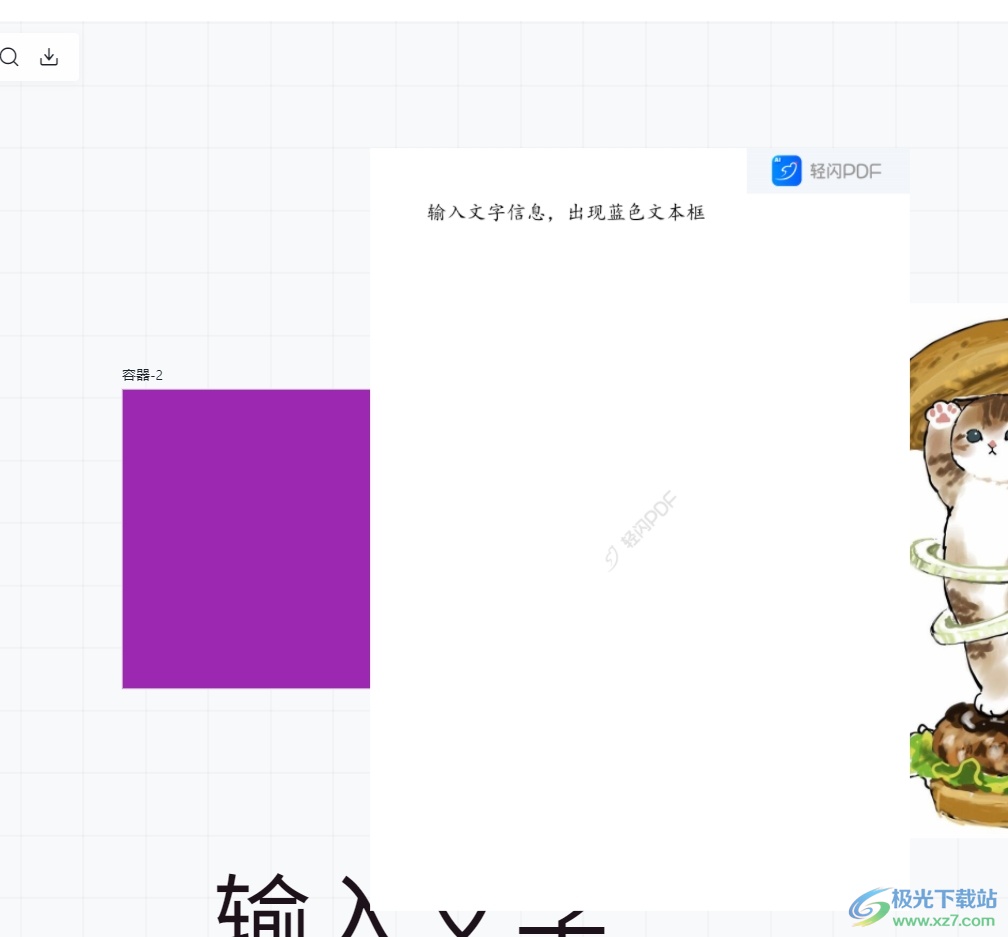
以上就是小編對用戶提出問題整理出來的方法步驟,用戶從中知道了大致的操作過程為點擊白板文件——點擊上傳文件——本地文件——選擇文件——打開這幾步,導入文件后,文件會以圖片的形式顯示出來,因此感興趣的用戶可以跟著小編的教程操作試試看。
相關推薦
熱門閱覽
- 1百度網盤分享密碼暴力破解方法,怎么破解百度網盤加密鏈接
- 2keyshot6破解安裝步驟-keyshot6破解安裝教程
- 3apktool手機版使用教程-apktool使用方法
- 4mac版steam怎么設置中文 steam mac版設置中文教程
- 5抖音推薦怎么設置頁面?抖音推薦界面重新設置教程
- 6電腦怎么開啟VT 如何開啟VT的詳細教程!
- 7掌上英雄聯盟怎么注銷賬號?掌上英雄聯盟怎么退出登錄
- 8rar文件怎么打開?如何打開rar格式文件
- 9掌上wegame怎么查別人戰績?掌上wegame怎么看別人英雄聯盟戰績
- 10qq郵箱格式怎么寫?qq郵箱格式是什么樣的以及注冊英文郵箱的方法
- 11怎么安裝會聲會影x7?會聲會影x7安裝教程
- 12Word文檔中輕松實現兩行對齊?word文檔兩行文字怎么對齊?

網友評論